


このところ、コンビニや公共交通での各社独自の無料 Wi-Fi サービスの終了が続いているようです。
セブンイレブンをはじめとするセブン&アイグループの 7spot はすでに終了、 そしてファミマのサービスも間もなく終了です。 ちなみにローソンは、まだ大丈夫です!

確かにモバイルデータがあれば、コンビニをはじめとする無料 Wi-Fi を探して接続することはなくなりましたので、 「客を引き寄せる」効果がなくなりサービス終了もやむを得ないのかもしれません。
かつては Japan Connected-free Wi-Fi も便利でしたが、 ちょっと使いにくいケースもあり、インストールしているものの、使ってはいません。
ですが、ちょっとそれぞれの発表を読んでいると、ドコモの d Wi-Fi を使えるようにしておくと、いざというとき助かりそうです。 ドコモのサービスですが、ドコモの回線がなくても、申し込みを済ませれば利用できるようです。
どのように使えるか、あるいは手続きが大変な割には使うチャンスがなさそうか、試してみます。
 楽天モバイルが 0 円廃止!
楽天モバイルが 0 円廃止!
2022 年 6 月をもって、楽天モバイルの 0 円プランが廃止され、新プランに自動移行されました。
9 月からは実質的に有料になりますから、それまでに別の回線にするか、このまま使うかを決めなくてはいけません。
なお、本サイトの ご利用に際しては、必ずプライバシーポリシー(免責事項等)をご参照ください。
投稿 July 22, 2022
2022 年 7 月 22 日現在のコンビニ大手 3 社の対応を確認します。
このたびサービス終了を発表した
ファミマは、
「ファミリーマートの Wi-Fi 無料インターネット接続」が
専用アプリなら 1 日 3 回まで各最大 60 分まで利用可能、ブラウザからでも 1 日 3 回まで各最大 20 分まで利用可能でした。
もちろん気になる文言は「d Wi-Fi は引き続きご利用いただけます」で、 「d ポイントクラブ会員なら無料で利用可能!」と書かれています。 これについては、このあと確認しています。
セブンイレブンは、 セブン&アイグループとして提供している無料 Wi-Fi サービス 「セブンスポット」が、 2022 年 3 月 31 日ですでに終了しています。
あわせて 「セブン&アイが提供している店舗に限り、D Wi-Fi(Docomo Wi-fi)が終了します」 と書かれていますので、d Wi-Fi で接続できるかできないかは、やってみないとわからない、と言えるでしょうか。 ただ、直営店は全体の 2% 程度のようですので、近くに別の店舗があれば、d Wi-Fi が使える可能性が高そうに思います。
ローソンが提供している
「LAWSON Wi-Fi サービス」は、
LAWSON_Free_Wi-Fi が見つかったらブラウザを起動し、
初回限りの規約同意と
Japan Connected-free Wi-Fi や docomo Wi-Fi も使えるようです。 ちなみにこの Japan Connected-free Wi-Fi は、「訪日外国人向け」とされていますが、日本人でも使えます。 アプリの具合があまり良くありませんでしたので、私は今は利用していませんが。
共通して同じものを指していると思われる、ドコモの Wi-Fi サービスですが、各社表記が異なるのが謎です。
投稿 July 22, 2022
東京都交通局の 都営バス、 「バス車内での Wi-Fi サービスの終了について」 として発表されていますが、 都営バス無料 Wi-Fi サービス「Toei Bus Free Wi-Fi」と同時に、 NTT ドコモ「docomo Wi-Fi」も、 令和 3 年 11 月 30 日、つまりは 2021 年 11 月末に終了しています。
東京メトロも 「東京メトロ車両内で提供している Wi-Fi サービスの一部終了について(PDF)」 にあるように、Metro_Free_Wi-Fi を 2022 年 6 月 30 日で終了しています。 同時に Japan Connected-free Wi-Fi も、ドコモの d Wi-Fi もサービス終了です。
これからも追記予定です。
投稿 July 22, 2022
私はドコモユーザーですが、無料 Wi-Fi サービスが提供されていることは知りませんでした。
「d Wi-Fi」 を見ると、「ドコモのケータイ以外も OK」と書かれていますので、契約がなくてもいいようです。 同時に「d アカウントがあれば利用可能」と制限はありますが、 私はすでに d アカウントがありますし、ドコモの契約がなくても d アカウントは作成できますので、問題ありません。
 ドコモ d 払いをセットアップする
ドコモ d 払いをセットアップする
ドコモユーザーではなくても d アカウントを作成でき、さらに年会費無料の d カードを作って d 払いをセットアップしておけば、
タクシーアプリ GO など連携しているサービスでお得になるようです。
まずは何より、d アカウントが必要ですし、申し込みが必要とされていますので、事前に操作が必要です。
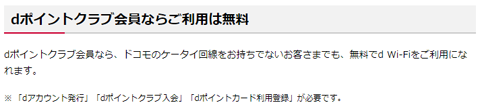
d アカウント発行、d ポイントクラブ入会までは簡単に済むと思いますが、 最後の「d ポイントカード利用登録」が多少面倒かもしれません。 今はプラスチックカードがなくても済むのかどうかわかりませんが、以前ならどこかでプラスチックカードを入手して登録する必要がありました。
使い方を見ておきます。
d Wi-Fi が使えるエリアでは、ネットワーク名 0001docomo または 0000docomo があるようで、これにつなげばいいようです。 使う前に思うことは、なんだか危険な名前付けですね。 0002docomo や 00001docomo など、似た名前のネットワークが見つかった場合、 ドコモの公式なものと間違えて接続を待つ危険な WiFi であることは、まず間違いないでしょう。
接続できるスポットは、事前に 「Wi-Fi SPOT 検索」 で見つけておけるようです。
ちょっとだけ見てみると、見やすい地図で(少なくとも PC で検索する分には)非常に快適です。 ただ、メトロの駅も使えることになっていますが、すでにサービス終了とされていましたから、更新が遅いようです。 気を付けなくてはいけません。
ファミマやローソンのほか、マクドナルドやモスバーガー、スタバや郵便局が表示されていますので、見つけやすそうです。 東海道新幹線車内、山陽新幹線車内、九州新幹線車内でも、一部を除いて対応しているようです。
特に変わったこともないようですし、専用アプリが必要とは書かれていないみたいです。
それなら先日の au / KDDI の通信障害のときにも、電話はできないものの、 Wi-Fi で連絡を取る手段は豊富にあったということになるのではないでしょうか?
だとすれば、いざという時ドコモユーザーが不利になるのか、 あるいは KDDI や ソフトバンクでも同様のサービスを行っているのか、気になります。
投稿 July 22, 2022
私はすでに d アカウントを持っていて、d ポイントクラブに入会済み、 そして d ポイントカードも作成済みですので、 「お申込み方法」 に従って申し込みを済ませたいと思います。
登録状況の確認や、これから登録する場合は、

のセクションに、詳しい操作、リンクが掲載されています。

ここにある「パソコン・スマートフォン・ドコモケータイ(sp モード)」にある 「お手続き」のリンクをクリックします。 なお、操作は、ドコモのスマホではなく電話回線に関係のない PC で行っています。
d アカウントのログイン画面になりましたので、ID を入力して「次へ」で進みます。
パスワードの入力画面で、パスワードを入力し、「ログイン」で進みます。
「パーソナルデータの取扱いに関する同意事項」という、今まで見たことがない画面になりました。
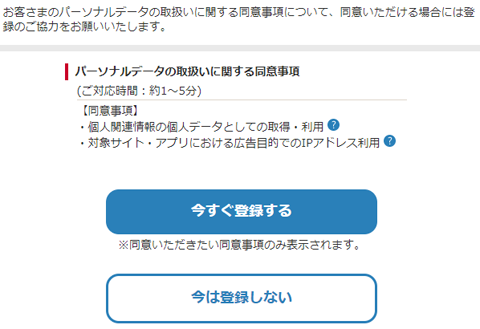
今どういう設定になっているのかわかりませんが、オプショナルなようですから、 うかつに設定を変更しないよう「今は登録しない」で進めてみます。
d Wi-Fi の手続き画面になりました。
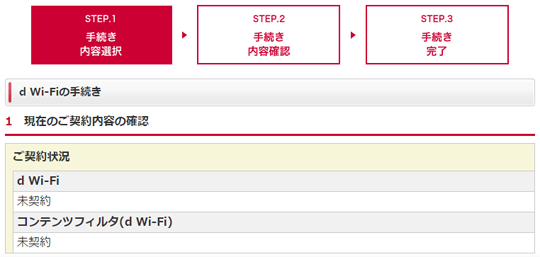
画面に従って操作を進めます。
「d Wi-Fi を申込む」にはすでにチェックが入っていますので、 その下にある「注意事項・利用規約」のリンクをクリックして確認し、 使えるようになった「同意する」のチェックボックスにチェックを入れる必要があります。
「コンテンツフィルタ(d Wi-Fi)を選択」では、 未成年者に向けたオプションを付与するかどうかを決められます。 とりあえずは不要ですから、チェックを入れないで先に進みます。
開始日としては、この操作のあとすぐに利用可能になるようです。
「お申込書交付方法の選択」では、 デフォルトで、申込書を表示できる URL を、入力したメールアドレスに送信することになっています。
登録済みメールアドレスに URL を送ることもできますが、 「電子交付を希望しない」を選択すると、登録住所に書面で通知されるようです。
ここで「電子交付」を選ぶと、他の操作においてもデフォルトで電子交付となり、 書面で欲しいものがあった場合でも、あらかじめドコモの手続きトップ画面で「お申込書電子交付同意」で、 「同意しない」を選ぶ必要があるようです。
昔なら「じゃあ紙でもらっておくか」と思うところですが、 環境問題が話題の現代ですから、電子交付にします。
「次へ」ボタンで進むと、 「手続き内容確認」になりますので、最終確認を行います。
確認して「手続きを完了する」をクリックすると、完了です。 無事「お手続きが完了しました」になりました。

こんな気になるバナーがありました。 リンク先は 「d アカウント設定アプリ」 でした。 これを使うと「ドコモのご契約が無いお客様も「d アカウント設定アプリ」を使うことで d Wi-Fi に簡単に接続いただけます」だそうです。
ここで気になるのは、フリー WiFi がある場所でネットワークに接続するアプリを使用したとき、 電波状況の悪い WiFi に接続しにいってしまい、通信エラーになるケースがある、ということです。 その場合は WiFi を切って回避することになりますが、その操作は大変面倒です。 そういうことにならないといいですね。
ですので、私はこのアプリは入れません。 ドコモユーザーですが、メインスマホは格安 SIM(それもドコモ回線利用)ですので、「ドコモ以外」に該当すると思いますが。
元のページに戻ると、「接続方法」に、ちょっとよくわからないことが書かれています。
ドコモの回線契約があるスマホからは特に問題ありませんが、 そうではない場合、「d アカウント設定アプリで d Wi-Fi 設定をすることで」0001docomo に「自動で接続が」できるとされています。 0000docomo の場合は、「Web 認証」で接続するようです。 わかりませんね。
「スマートフォン、タブレットでご利用の場合の接続方法」 または 「パソコンやその他Wi-Fi対応機器の場合の接続方法」 に操作方法が書かれています。
とりあえずスマホの場合だけ見ておくと、0000docomo に接続した場合は Web 認証が必要で、 初回接続時に「d Wi-Fi 設定サイト」に接続されるので、 d Wi-Fi パスワードを設定することになるようです。 接続時には、d アカウントのパスワードと、この d Wi-Fi パスワードの 2 つが必要となるようです。 同じでもいいのか、同じではダメなのかは、書かれていません。
読み進めると、「d アカウント ID、d Wi-Fi パスワード、パスワード(セキュリティキー)のご確認方法」 に「d Wi-Fi 設定サイト」へのリンクがありますので、ここから事前設定するようです。
「ID/パスワード」のタブを選択し、「パスワードを設定する」ボタンで、d Wi-Fi パスワードを設定します。
「d アカウントと d Wi-Fi パスワードは同じ文字列で設定することはできません」とされていますが、 半角英数字と記号のミックスで 5 〜 7 桁ですから、普通なら桁数が合いません。
設定しました。 先を読むと、この画面の「ネットワーク」タブに表示されている 0000docomo 用のセキュリティキーが必要になります。 これを覚えるのは難しいので、メモが必要ですね。
あとは現場で 0000docomo に接続し、メモしたセキュリティキーでネットワークに接続、 d Wi-Fi をタップして d アカウント ID と d Wi-Fi パスワードを入力(間違えそうです)、 ログインボタンを押すと接続完了だそうです。 途中、「次回からパスワードの入力を省略」のようなチェックボックスをチェックしておけば、 以降はパスワード入力が不要になるようです。
なんだか初回の接続は大変そうですね。
投稿 August 1, 2022、追記 December 2, 2022
実際に接続した様子を記録します。
ここから先は、モバイルで接続されないよう、「モバイル通信」をオフにしています。
まず、ファミマの近くで利用可能な Wi-Fi の一覧を表示させました。 実際に接続したのはまだファミマがサービス提供中でしたので、Famima_Wi-Fi が見えています。
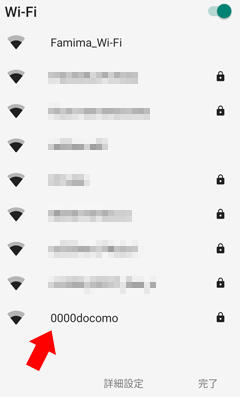
電波が強い順に表示されているわけではないようですが、一番下に「0000docomo」が見つかりました。
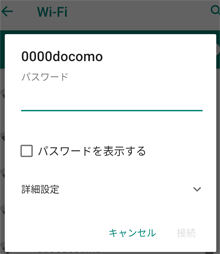
「0000docomo」をタップして接続しようとすると、パスワードを要求されます。 このセクションの直前に書いた、覚えるのが難しい「セキュリティキー」を入力します。
「パスワード」の欄に「セキュリティキー」を入力すると「接続」が押せるようになります。
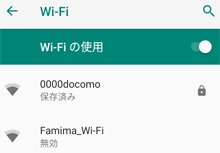
0000docomo が「保存済み」の表示に変わりましたので、接続自体は問題ないようです。
しかししばらくすると「無効」になり、さらに「アクセスポイントが一時的にいっぱいです」になってしまいました。 いつの間にか 0001docomo も見えていますが、SIM での認証はできないと思っています。
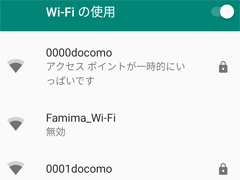
待っていれば空くのかもしれませんが、近くにローソンもありますので、移動してみました。
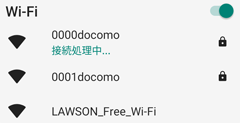
もしかすると過去に LAWSON_Free_Wi-Fi に接続したことがあるとそこに接続にいくのかもしれませんが、 この端末はないので、先ほど接続した 0000docomo への接続が開始されました。
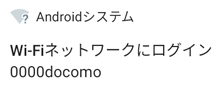
接続に成功すると、「Wi-Fi ネットワークにログイン」と書かれた通知が表示されました。
通知をタップすると、「サービスを選択し、ログインしてください」画面になりました。
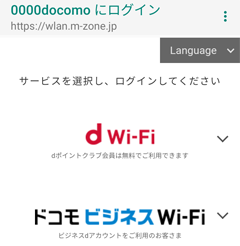
個人の d ポイントクラブ会員での接続ですから、上の「d Wi-Fi」をタップします。
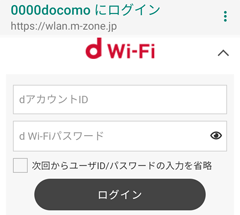
利用申し込みを行った d アカウント ID と、 そのときに設定した d Wi-Fi パスワードを入力します。 d アカウントのパスワードではありませんので、ご注意ください。
また、ここで「次回からユーザ ID/パスワードの入力を省略」にチェックを入れると、 次回から接続が簡単になるようです。
「ログイン」をタップすると、無事に接続できました。
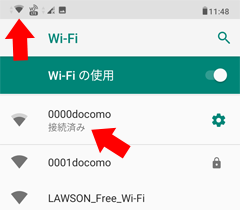
ブラウザを開くと、ちゃんとウェブサイトを開くこともできましたので、これで安心です。
別のファミマで接続を試みました。
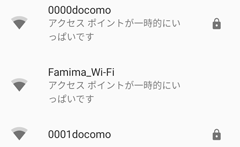
最初の店舗よりも悪い、「アクセスポイントが一時的にいっぱいです」になってしまいました。 開放している同時接続アカウント数が少ないのかも知れません。
さらに別のローソンで、再接続の操作について確認しておきました。
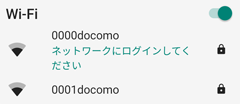
「ネットワークにログインしてください」となりましたので、タップすれば OK です。 あの覚えられないセキュリティコードは入力する必要がないようです。
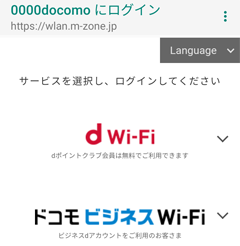
それですぐに接続されるわけではなく、またサービス選択画面になりました。
しかし先ほど 「次回からユーザ ID/パスワードの入力を省略」 にチェックを入れましたので、「d Wi-Fi」をタップするだけで、 d アカウント ID や d Wi-Fi パスワードの入力なく、接続が完了しました。
よさそうです。
あとはどういうところで使えるか、 接続できるスポットをなるべく事前に 「Wi-Fi SPOT 検索」 で見つけておくことが大事になりそうです。 先ほども書きましたが、スポットの更新が遅そうですので、信用しすぎると残念なことになるかも知れません。
いつか気がついたら、0001docomo への接続も試してみます。
2022 年 12 月 2 日追記
1 点だけ、不満なことがありました。
お店のレジでの支払いで、PayPay や R Pay などを使おうとしたとき、 アプリの画面を開いて操作を行っているその途中で、d Wi-Fi に接続である場合、 ログイン画面が手前に出てきてしまいます。
慌てて WiFi をオフにして難を逃れますが、この「ちょっと遅いタイミング」でログイン画面を手前に出すのは・・・防げないんでしょうね。 わかっている場合はあらかじめ Wi-Fi をオフにするか、 並んでいるうちに d Wi-Fi に接続しておくべきなのでしょう。
東海道新幹線では Shinkansen Free Wi-Fi が使えますが、登録が面倒な場合は d Wi-Fi も使えます。 速度的な有利・不利は・・・あるような気もしますが、詳しくはわかりません。


2022 年 6 月をもって、楽天モバイルの 0 円プランが廃止され、新プランに自動移行されました。 9 月からは実質的に有料になりますから、それまでに別の回線にするか、このまま使うかを決めなくてはいけません。
支払い手段に楽天カードを指定している楽天モバイルですが、カードが更新されたら手動でカード情報を更新する必要があるのでしょうか?


Android の操作に関する記事をまとめた Android 操作トップ もご覧ください。